使用几何画板会绘制网格点吗?小编今日带来的就是几何画板绘制网格点的具体步骤,下面就跟笔者一起来学习一下几何画板绘制网格点的操作教程吧,希望能够帮助到大家。
1.在自定义工具栏中选择“迷你坐标系”——“石岩简易坐标系”,绘制一个坐标系。
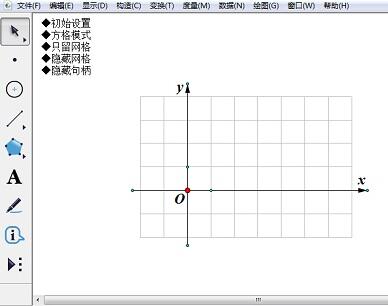
2.只选定原点,选择“绘图”——“标记坐标系”和“自动吸附网格”。

3.点击自定义坐标系菜单的“初始设置”和“只留网格”。

4.使用点工具,在网格上构造点,就可以精确地绘制在格点上了(下图中的三角形是选中三个点后构造三角形内部形成的)。
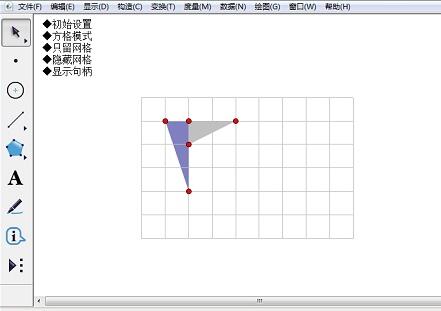
5.点击“显示句柄”调整坐标轴控制点,制作合适大小的表格,点坐标系菜单的“隐藏句柄”,完成表格制作。
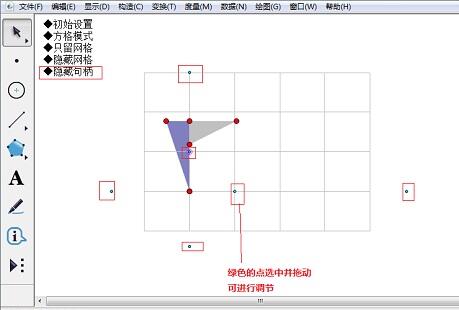
提示:若使用“绘图”——“绘制点”绘制了格点,拖动“原点”移动表格,绘制的表格和点还会随网格一起移动。
以上这里为各位分享了几何画板绘制网格点的具体步骤。有需要的朋友赶快来看看本篇文章吧。
- Edge浏览器鼠标手势怎么设置?Edge浏览器启用鼠标手势的方法
- 电脑网易云音乐怎么添加好友?电脑网易云音乐添加好友方法
- XP怎么升级Win10系统?XP升级Win10系统最简单好用的方法
- 115网盘如何开启加密隐藏?115网盘使用加密隐藏功能的方法
- 电脑爱奇艺如何设置循环播放?电脑爱奇艺设置循环播放教程
- Yuzu模拟器怎么安装固件?Yuzu模拟器安装固件的方法
- 谷歌浏览器不能登录账号怎么办?谷歌浏览器不能登录账号解决教程
- Excel表格限定输入内容怎么取消?Excel表格解除限定输入的方法
- 谷歌浏览器不能上网怎么办?谷歌浏览器无法连接网络怎么回事?
- Yuzu模拟器怎么添加keys?Yuzu模拟器密钥的使用方法
- 光影精灵9如何重装Win11系统?光影精灵9笔记本重装Win11系统的教程
- 谷歌浏览器无法自动打开PDF文件怎么办?谷歌浏览器无法打开PDF文件的解决方法
- 谷歌浏览器如何自定义背景?谷歌浏览器自定义背景的方法
- 谷歌浏览器无痕模式如何开启?谷歌浏览器无痕模式开启的方法
- Edge浏览器如何关闭弹窗?Edge关闭弹窗的方法
- 雷电模拟器卡50%进度怎么办?雷电模拟器加载卡在50的解决方法
- 解压文件名乱码但内容正常怎么解决?
- 剪映转场特效在哪?剪映电脑版使用转场特效的方法
- MuMu模拟器提示hyper-v程序未关闭怎么办?四种方法搞定!
- Win10电脑开启回收站会闪退怎么办?
- Win11内核隔离无法打开怎么解决?
- Win10系统自动扫描病毒功能怎么永久关闭?
- Win10系统复制文件的时候会卡死怎么办?
- Excel表格怎么调整表格宽度?Excel表格自由调整宽窄方法教学
- Excel表格怎么制作表格?办公软件Excel表格入门教学分享
- Excel表格怎么求和?Excel表格怎么将数据快速求和操作方法教学
- Excel表格怎么把竖排变成横排?Excel快速将数据竖排变成横排操作教学
- PS如何设置鼠标滚轮控制放大缩小?PS设置鼠标滚轮控制放大缩小的方法
- PPT如何设置自动保存?PPT设置自动保存的方法
- PPT如何启用宏功能?PPT启用宏的方法